如何使用win10系统电脑中自带的录音机功能
当我们在使用win10系统电脑的时候,如果想要使用录音机功能又不想下载应用的话,可以选择系统内自带的录音机功能,具体应如何操作呢?接下来就由小编来告诉大家。
具体如下:
1. 第一步,打开电脑后,点击左下角的win图标。

2. 第二步,在弹出的开始菜单中,点击录音机选项。
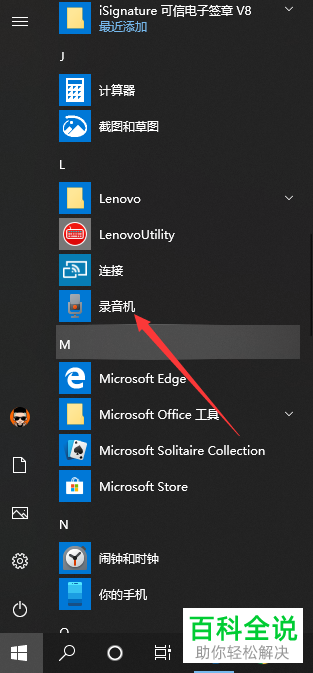
3. 第三步,此时将会弹出麦克风访问权限的申请界面,点击是。
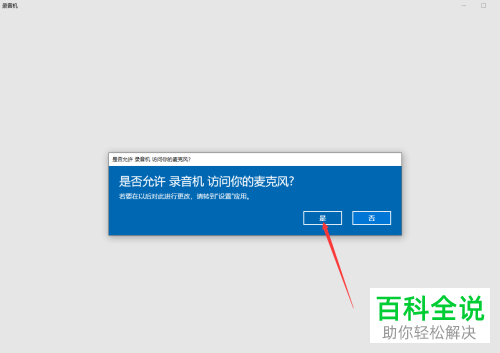
4.第四步,点击界面中的麦克风图标,就可以开始录音。

5. 第五步,如果想要暂时停止录音的话,只需要点击下方的暂停图标。
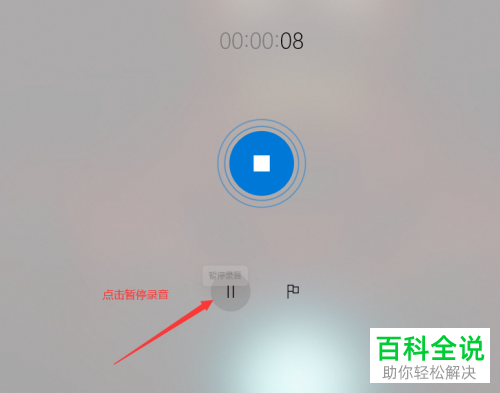
6. 第六步,如果想要停止录音的话,就点击□图标。
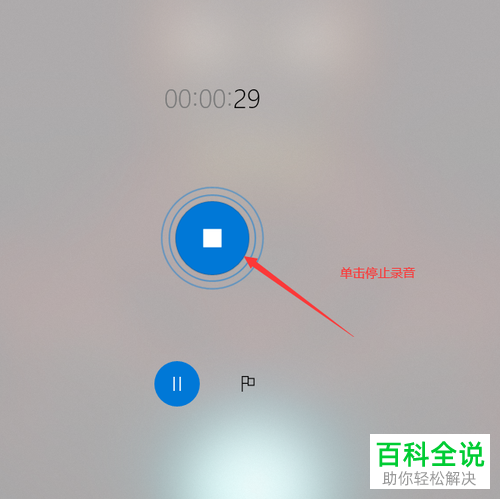
7. 第七步,停止录音后将会自动弹出录音文件的界面,点击播放符号即可试听该录音。
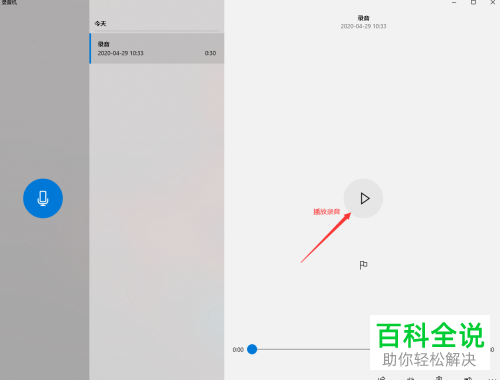
以上就是小编为大家带来的win10系统电脑中使用自带的录音机功能的方法。
赞 (0)

